MP4 para ISO: os principais conversores com etapas de conversão abrangentes
Neste artigo, nos aprofundamos no MP4 para ISO processo de conversão, as melhores ferramentas para utilizar, explore seus atributos e considere os prós e contras necessários para atender ao processo de conversão perfeito desejado. Seja você um novo usuário ou um profissional da indústria de edição de vídeo, este artigo fornecerá a você conhecimento e recursos suficientes para ter sucesso em seus arquivos MP4 para a tarefa de conversão do formato ISO.
Ao dominar este processo de conversão, você poderá adquirir novas oportunidades para seus projetos de arquivos de mídia, embelezando sua capacidade de criar, coletar e compartilhar vídeos em diferentes plataformas. Portanto, sem mais delongas, vamos embarcar nesta jornada de aprendizado e descobrir como converter arquivos MP4 em ISO e aproveitar a grandiosidade da conversão de vídeo para liberar a capacidade dos referidos tipos de arquivo.
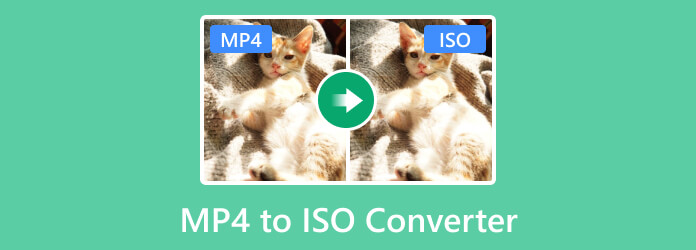
Na era digital que temos hoje, vídeos e filmes tornaram-se essenciais para nossas vidas. Quer o vídeo seja um produto de captura de memórias especiais ou criação de projetos profissionais ou pessoais e conteúdos destinados a partilha online, a acessibilidade dos formatos de vídeo é fundamental. Um dos formatos de vídeo mais acessíveis e compatíveis atualmente é o MP4 ou MPEG-4 Part 14. É o formato amplamente utilizado para vídeos curtos e filmes, popular por sua ampla compatibilidade, compactação e até mesmo por sua reprodução de alta qualidade .
No entanto, algumas situações exigem que você preserve os vídeos, aprimore a navegação no menu ou crie um arquivo de DVD ou Blu-ray. Portanto, você precisará converter seu MP4 para ISO ou o formato da International Organization for Standardization. Este ISO é um formato que armazena o arquivo de imagem do disco ou a duplicata do conteúdo, incluindo os dados do arquivo e sistema de um disco óptico. É vantajoso transformar seu MP4 para um formato ISO, pois o ISO armazena arquivos em um tamanho muito menor, com compatibilidade muito mais ampla e é mais versátil que o MP4.
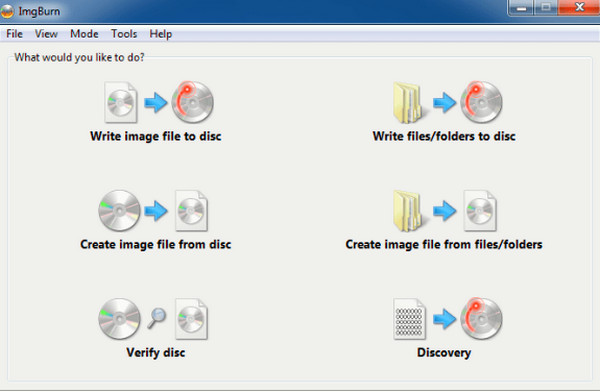
O primeiro da lista é este ImgBurn, um software de criação de disco gratuito disponível para Windows que serve para criar, converter, gravar e personalizar diferentes tipos de conteúdo de disco. Desenvolvido pela Lightning UK, este gravador gratuito oferece suporte a vários formatos de arquivo de imagem, como ISO, BIN, NRG, IMG e muito mais. Esta ferramenta permite que você converta MP4 para ISO no Windows 10, 8, 7 e outras versões enquanto aproveita os vários recursos que oferece. Você pode aproveitar sua capacidade de gravar arquivos de imagem em vários gravadores ao mesmo tempo, executar tarefas avançadas, criar discos inicializáveis e muito mais.
Características chaves:
SO suportados: Windows
Desvantagens
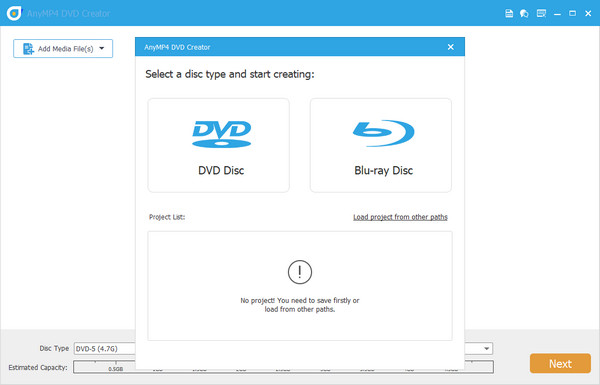
A melhor solução para o seu dilema não é outra senão o AnyMP4 DVD Creator. Este programa faz maravilhas e serve a um propósito 3 em 1. Ele pode fazer backup de seus arquivos em DVD, Blu-ray ou ISO. Sem mencionar que o MP4 é apenas um dos 150 formatos de vídeo que ele suporta e ao lado de FLV, AVI e MTS, para citar alguns.
Outro recurso vencedor do AnyMP4 DVD Creator é que ele pode gravar arquivos a uma velocidade 50x mais rápida. Em outras palavras, evite se cansar esperando as longas horas esperando por uma saída de alta qualidade.
Características chaves:
SO suportados: Windows e Mac.
Desvantagens
Leitura adicional:
Como compactar MP4 - 2 métodos mais rápidos para reduzir o tamanho do arquivo MP4
Obtenha o melhor player ISO gratuito para Windows 10 e Mac a partir de 5 Choices
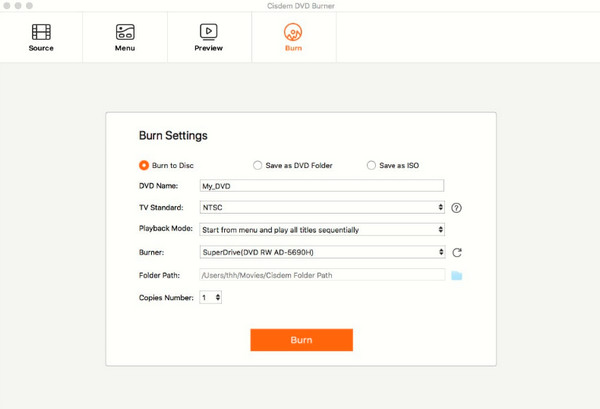
Outra maneira eficaz de converter seus arquivos para ISO é com este Cisdem DVD Burner. Este software possui uma interface fácil de usar que os iniciantes certamente irão adorar. Dito isto, você não precisa se preocupar se ainda não tentou converter. Além de produzir arquivos ISO, você também pode converter seus arquivos em DVDs. Além disso, permite personalizar os menus, modelos, textos e outros elementos envolvidos do ISO. Além disso, a ferramenta permitirá que você divida seu vídeo de entrada em vários capítulos com o uso do tempo.
Características chaves:
SO suportados: Windows e Mac.
Desvantagens
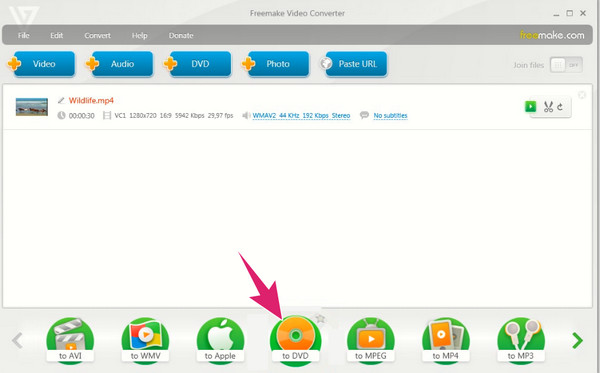
Passando para este conhecido software multimídia desenvolvido pela Ellora Assets Corporation, o Freemake Video Converter. Como o próprio nome sugere, é uma ferramenta gratuita que permite converter vídeos entre diferentes formatosCom o Freemake Video Converter, você pode converter livremente arquivos de vídeo nos formatos desejados, como AVI, WMV, MP4, MKV, MPEG, etc., e para o formato de DVD necessário, como ISO. Além disso, este conversor gratuito de MP4 para ISO oferece recursos de edição como aparador, cortador, fusão e rotador que você pode aplicar aos seus vídeos. Quando se trata de navegação do usuário, este conversor de vídeo vem com uma interface amigável, permitindo que os novatos ainda trabalhem como um especialista.
Características chaves:
SO suportados: Windows
Desvantagens
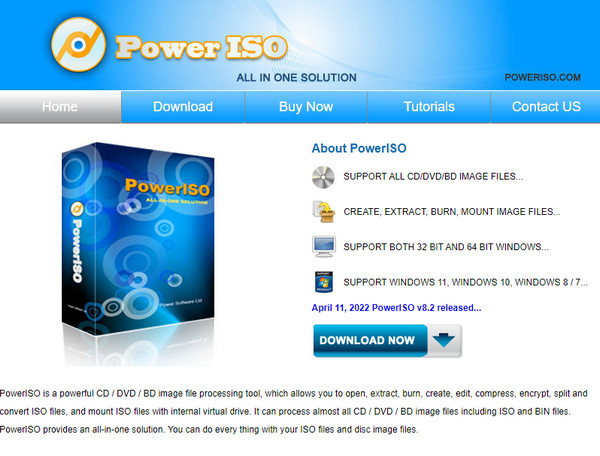
Outro poderoso conversor MP4 para ISO é o Power ISO. Além da criação de pastas MP4 para ISO, você pode gravar seus arquivos em CD, DVD ou discos Blu-Ray. Este programa é perfeito para dispositivos Windows, a partir do Windows 98 e versões posteriores. Como o nome sugere, o PowerISO está cheio de recursos adequados para sua experiência de gravação, como copiar arquivos de áudio para o seu dispositivo e criar ISO, DVD, CD ou BD inicializável, apenas para citar alguns.
Prós:
Desvantagens
Procurando por um conversor de MP4 para ISO gratuito e online? O File Online Converter está pronto para atendê-lo. Este programa online não requer registro, mas você precisa lidar com anúncios indesejados enquanto faz seu projeto. Você pode converter para MP4 com todos os tipos de arquivos de mídia ou crie arquivos ISO com vídeos MP4. Em suma, isso é ótimo quando você está com um orçamento apertado e não deseja instalar um programa em seu dispositivo.
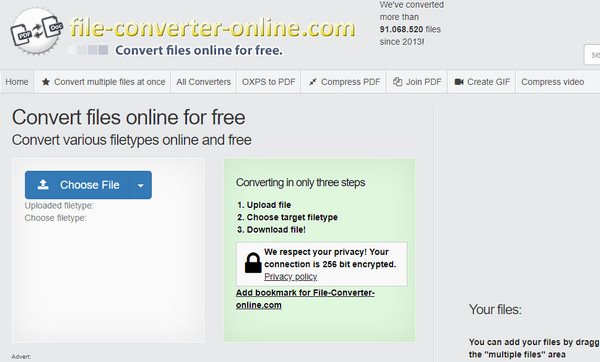
Prós:
Desvantagens
Um dos conversores de MP4 para ISO mais versáteis online é o Convert365. Além destes, também pode abranger a conversão de diversos formatos de mídia como planilha, arquivo, e-book, áudio, imagem e vídeo.
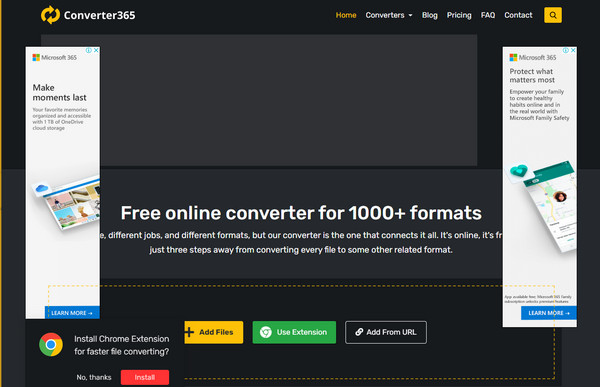
Prós:
Desvantagens
Muito provavelmente, você já usou o Cloud Convert antes apenas para conversões de áudio. Mas você sabia que também pode ser uma criador ISO? Basta carregar seus vídeos MP4 e selecionar ISO na lista de formatos de saída de arquivo disponíveis.
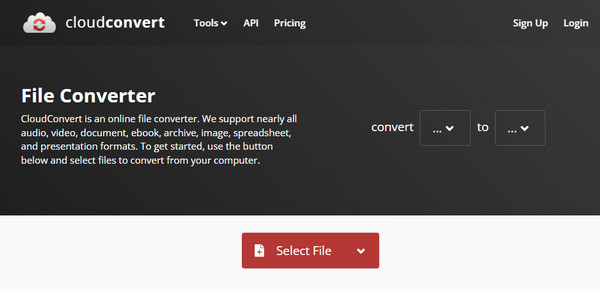
Prós:
Desvantagens
Converter MP4 para ISO é tão fácil quanto ABC com o melhor software de gravação. Vamos dar uma olhada em como fazer isso usando o AnyMP4 DVD Creator como exemplo.
Instale o queimador
Comece marcando o botão de download gratuito adequado abaixo. Após localizar, clique duas vezes no arquivo e siga o processo de instalação.
Adicione MP4 para converter
Em seguida, clique no botão Adicionar arquivo (s) de mídia botão no centro da interface. Quando a pasta do seu computador aparecer, selecione seus arquivos MP4 e clique no botão Abrir. Alternativamente, use o arrastar e soltar para um processo mais rápido.

Editar vídeo MP4
Faça seus vídeos MP4 um pouco mais antes de convertê-los em uma imagem ISO. Edite seus vídeos um por um usando o Power Tools. A partir do painel, aperte o Edição de Vídeo, e você pode aparar, adicionar efeitos, colocar uma marca d'água, girar vídeos e muito mais. Não se preocupe com a saída, há um painel de visualização em tempo real que você pode verificar durante a edição. Quando terminar, clique no botão Avançar.
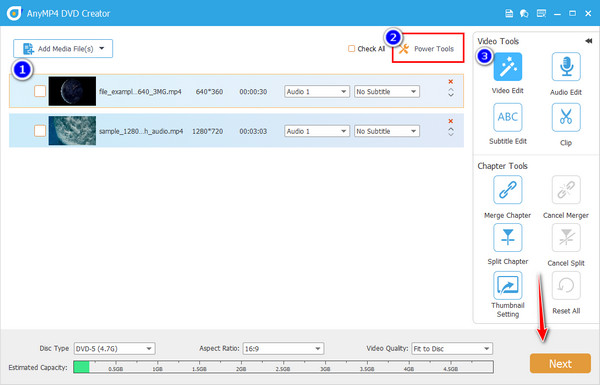
Personalizar o menu do DVD (opcional)
Há uma ampla seleção de modelos para facilitar a navegação ao reproduzir seu disco. Não só isso, também é uma opção perfeita para tornar seus arquivos mais impressionantes. Selecione um modelo no painel esquerdo ou carregue seu design para criar um menu de DVD. Você também pode anexar uma música suave, se quiser.
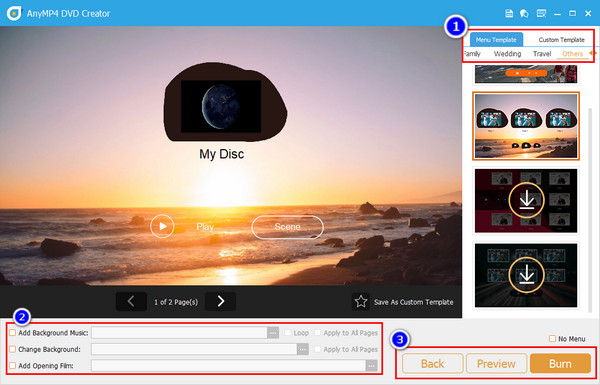
Em seguida, clique no botão visualização para verificar as partes que você precisa editar ou vá para a última parte clicando no botão Gravar.
Salvar MP4 como ISO
Depois disso, marque o Salvar como ISO e, em seguida, o Início botão. Aguarde o processo e verifique sua saída depois.
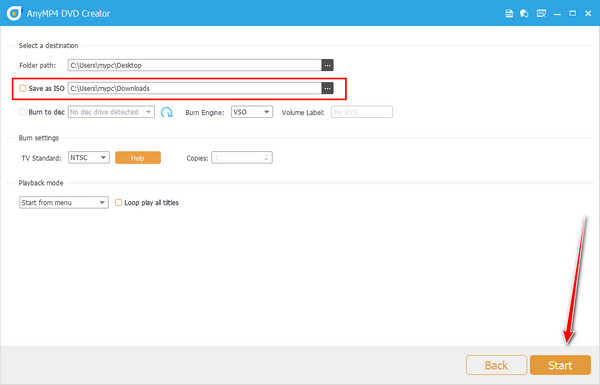
Posso converter MP4 para ISO usando o HandBrake?
Você pode converter ISO para MP4 usando o HandBrake, mas, infelizmente, ele não suporta a conversão MP4-ISO. Isso ocorre porque o ISO não está incluído em seus formatos de saída suportados.
É possível converter MP4 para ISO online?
Sim. Você pode ter seus vídeos MP4 e transformá-los em arquivos ISO online usando um conversor online confiável que suporta saída ISO.
Quanto tempo leva o processo de conversão de MP4 para ISO?
A duração da conversão de um vídeo para ISO depende de alguns fatores, como a duração e o tamanho do vídeo digital. A conversão pode levar apenas alguns minutos se o vídeo for curto. Por outro lado, quanto mais longo e maior for o vídeo MP4, maior será a duração do processo de conversão.
Como posso reproduzir ISO em um DVD Player?
Antes de poder reproduzir ISO em um DVD player, você precisa primeiro gravar a imagem ISO em um disco óptico.
Posso ter um conversor de MP4 para ISO gratuito?
Definitivamente sim! Existem conversores ISO gratuitos que você pode encontrar online. Por outro lado, algumas ferramentas pagas oferecem uma avaliação gratuita.
Posso usar o Handbrake para fazer ISO?
Não, você não pode. Por mais poderoso que seja, o HandBrake não pode criar arquivos ISO. Mas você pode fazer o oposto e converter arquivos ISO em vídeos MP4 no HandBrake. Como alternativa, você pode recorrer ao AnyMP4 DVD Creator se optar por um processo seguro.
Com as ferramentas mencionadas acima, você também pode mobilizar a conversão de MP4 para ISO gravando o vídeo. Portanto, independentemente do processo que você preferir ou se você converter os vídeos diretamente ou gravá-los, é importante usar apenas o programa em que você pode confiar. Felizmente, este artigo reuniu todos os conversores e gravadores confiáveis e poderosos que o ajudarão muito a produzir arquivos ISO. Assim, agora você pode aumentar suas coleções de vídeos salvando-as em um formato muito mais conciso, mas bom para guardar.
Mais Leitura
VOB to ISO Burner - Como converter VOB para ISO no Windows / Mac
Quando você deseja fazer backup dos arquivos VOB do seu DVD para um arquivo de imagem ISO, você pode aprender mais detalhes sobre como converter arquivos VOB para ISO.
MP4 para DVD | Grave MP4 em DVD com os 6 melhores criadores de DVD
Você sabe como converter seus arquivos MP4 para que você possa apreciá-los em um disco DVD? Este tutorial ensinará como converter MP4 em DVD.
2 maneiras de converter arquivos ISO para MP4 no Windows e Mac
Se você quiser saber como converter um arquivo ISO para MP4 e salvá-lo em seu computador, leia este post para aprender 2 métodos para realizá-lo no Windows e no Mac.
Como converter ISO para MKV no Windows e Mac [Fácil de seguir]
Tem problemas para reproduzir seus arquivos ISO? Fique atento, pois este tutorial fornecerá os métodos ideais para converter o formato ISO para MKV.